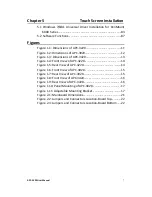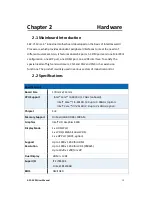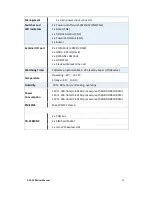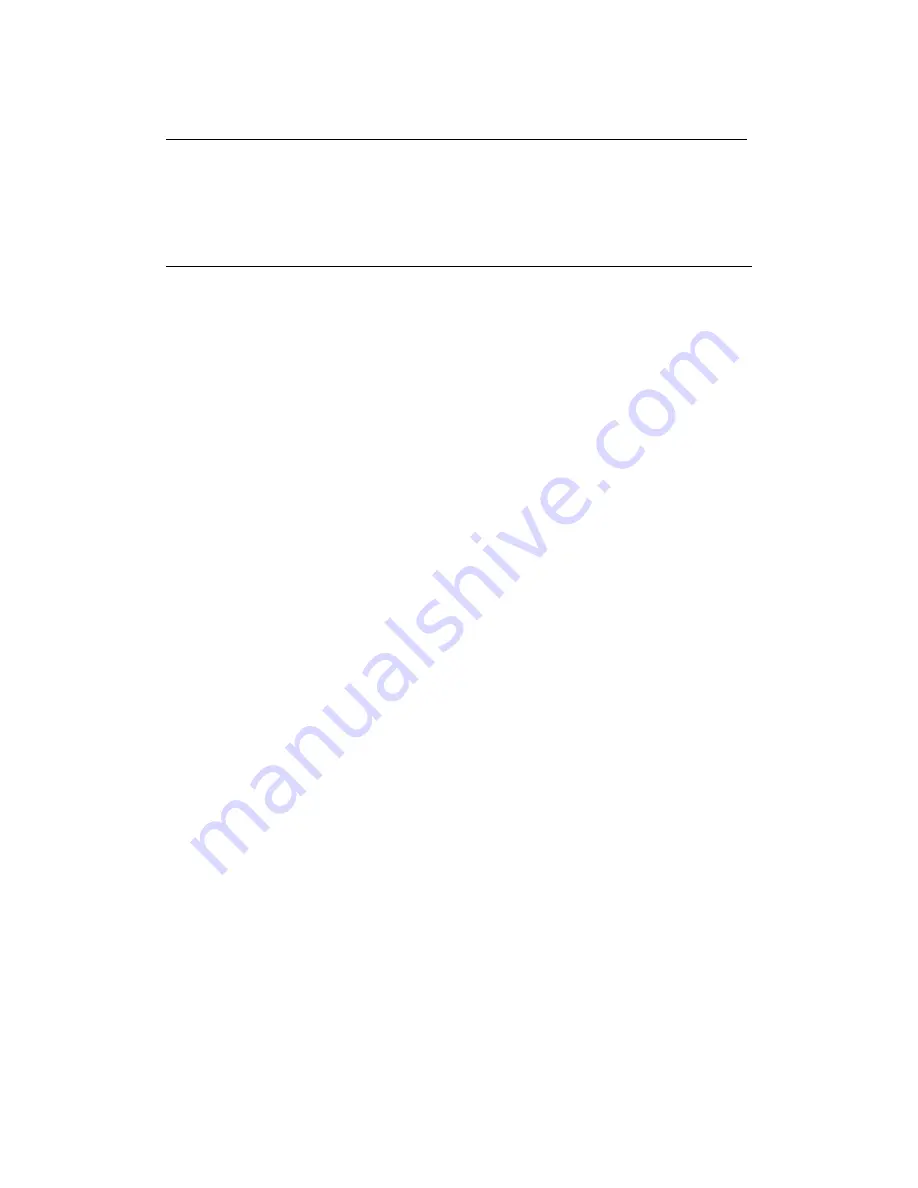
APC-3X20 User Manual
7
Chapter 5 Touch Screen Installation
5.1 Windows 7/8/8.1 Universal Driver Installation for PenMount
6000 Series…………………………………………………………………………83
5.2 Software Functions…………………………………………………………....87
Figures
Figure 1.1: Dimensions of APC-3220…..……………………………………11
Figure 1.2: Dimensions of APC-3920…………………………………………12
Figure 1.3: Dimensions of APC-3420…..……………………………………13
Figure 1.4: Front View of APC-3220……………….…………………………14
Figure 1.5: Rear View of APC-3220…..……………..……………………….14
Figure 1.6: Front View of APC-3920………………………………………….15
Figure 1.7: Rear View of APC-3920…..……………..……………………….15
Figure 1.8: Front View of APC-3420…….…………………………………...16
Figure 1.9: Rear View of APC-3420…………………………………………..16
Figure 1.10: Panel Mounting of APC-3X20………………………………..17
Figure 1.11: Adjustable Mounting Bracket……….……………………….17
Figure 2.1: Mainboard Dimensions……………………………………….….21
Figure 2.2: Jumpers and Connectors Location-Board Top………….22
Figure 2.3: Jumpers and Connectors Location-Board Bottom……22
Summary of Contents for APC-3220
Page 12: ...APC 3X20 User Manual 11 1 3 Dimensions Figure 1 1 Dimensions of APC 3220 ...
Page 13: ...APC 3X20 User Manual 12 Figure 1 2 Dimensions of APC 3920 ...
Page 14: ...APC 3X20 User Manual 13 Figure 1 3 Dimensions of APC 3420 ...
Page 16: ...APC 3X20 User Manual 15 Figure 1 6 Front View of APC 3920 Figure 1 7 Rear View of APC 3920 ...
Page 17: ...APC 3X20 User Manual 16 Figure 1 8 Front View of APC 3420 Figure 1 9 Rear View of APC 3420 ...
Page 22: ...APC 3X20 User Manual 21 units mm Figure 2 1 Mainboard Dimensions ...
Page 72: ...APC 3X20 User Manual 71 Step 4 Click Next to continue Step 5 Click Next to continue ...